如何进行系统重装win10(怎么进行系统重装win10)
发布时间:2024-02-19 14:41:44
如何进行系统重装win10?
大家会自己组装电脑吗?都知道自行组装的电脑性价比通常会更高一些,但组装好了电脑之后,我们接下来很重要的一步就是安装系统了,因为自行组装的电脑通常不会预装系统,需要自行操作安装。接下来,小编会跟大家分享下怎么进行系统重装win10的详细教程,大家可以跟着以下的图示教程来操作,即便你是小白也能看懂哦!

一、重装系统所需工具
1、磁盘分区工具:如果需要对硬盘重新分区,傲梅分区助手是很好的选择。另外,DM软件也可以用于快速分区格式化。
2、系统版本:win10专业版
3、装机工具:电脑店u盘启动盘制作工具(点击链接下载)
二、重装系统前期工作
1、格式化磁盘:在安装系统之前,要对系统磁盘进行格式化。重装系统一般只会影响到系统盘C盘,非系统盘不会受到影响。因此,我们在重装系统前,就需要在C盘做准备。
2、激活问题:如果您的电脑已经预装了正版Windows系统并且已经完成了激活,那么在重新安装系统后,您可能需要使用相同的激活密钥重新激活系统。否则,您可能需要购买新的激活密钥。
3、下载系统镜像:可以在MSDN网站上找到Windows官方原版系统的下载链接,然后根据需要选择下载。具体操作如下图所示:
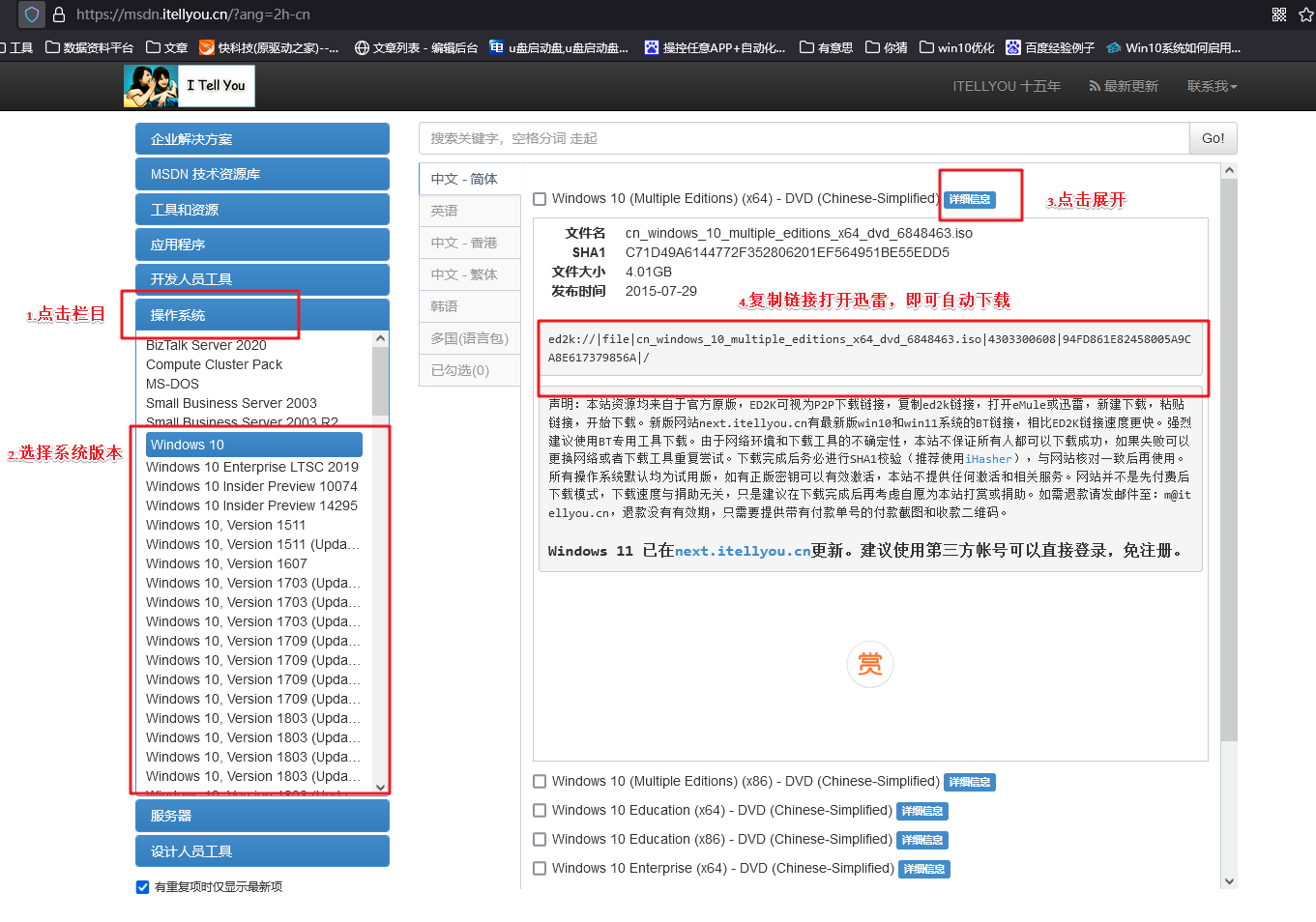
三、重装系统操作步骤
1、制作u盘启动盘
a.打开百度,搜索【电脑店】,认准官网点击进入。切换到【下载中心】,点击【立即下载】,下载电脑店制作工具。
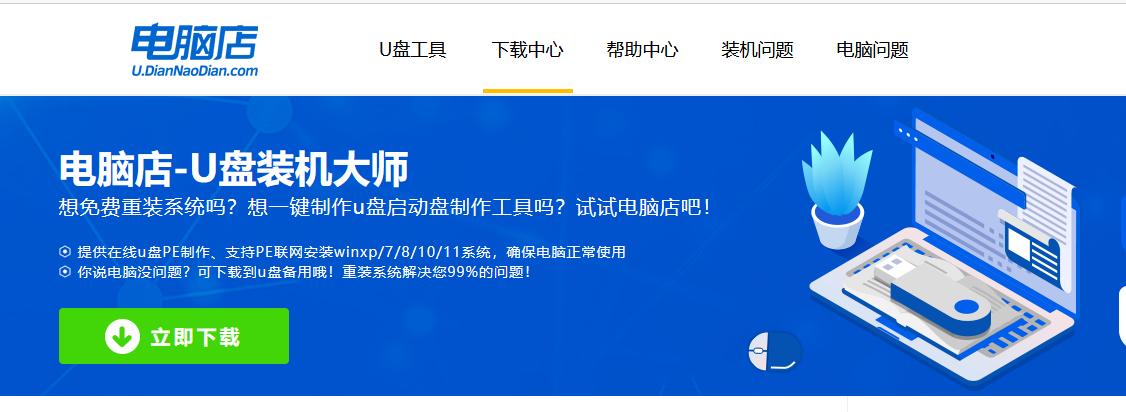
b.下载完成,解压并打开即可开始制作。
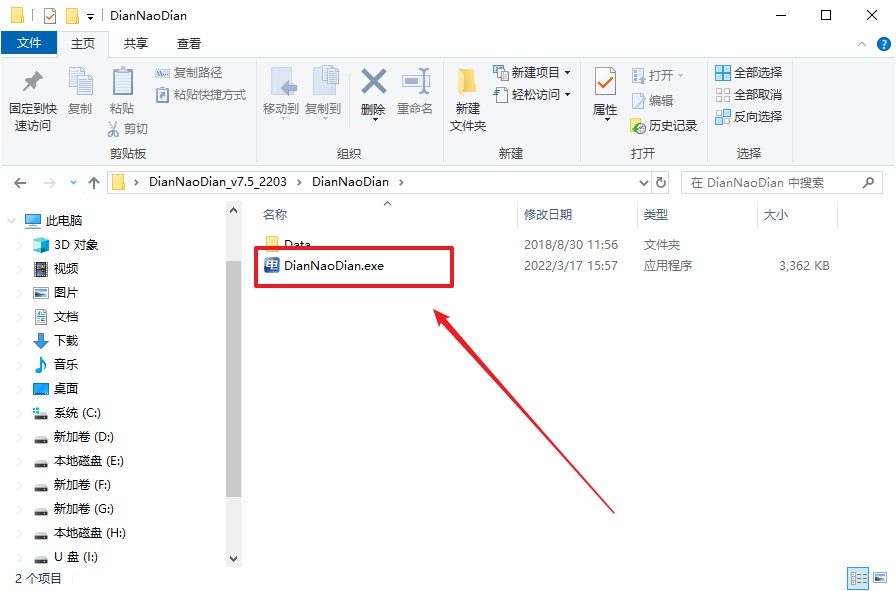
c.在界面中选择u盘,以及【启动模式】和【分区格式】,点击【全新制作】。
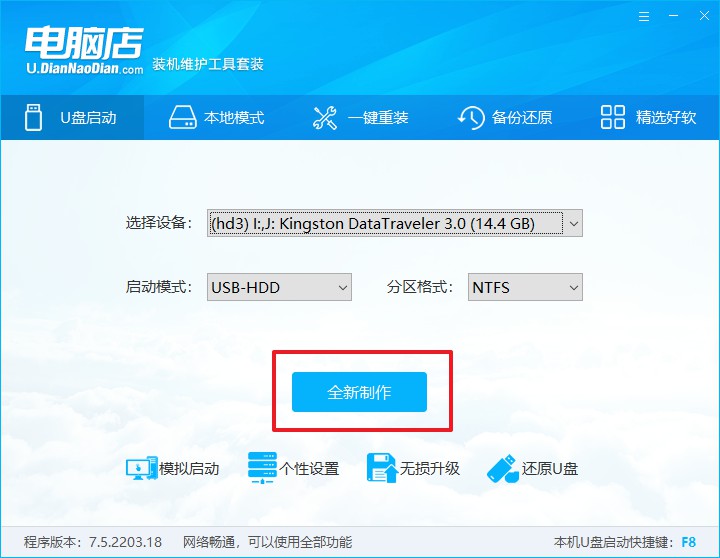
d.在弹窗中点击【确定】,等待制作完成即可。
2、bios设置u盘启动
a.在电脑店首页即可查询u盘启动快捷键,主要用于设置进入BIOS的启动项设置界面。

b.将制作好的u盘启动盘插入电脑USB接口,开机或重启,出现画面后按下u盘启动快捷键。
c.在启动项设置界面,大家找到u盘启动盘,选中后回车确认就可以了。
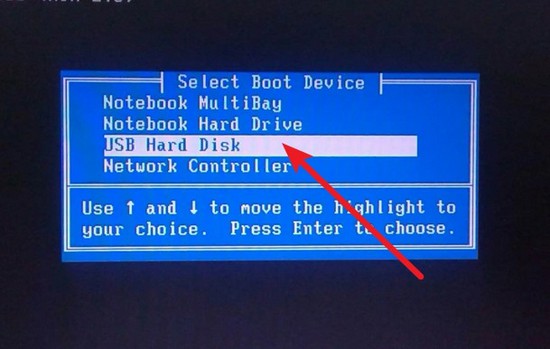
d.进入到主菜单,选择【1】启动win10 pe x64(大于2G内存)这一选项,回车。
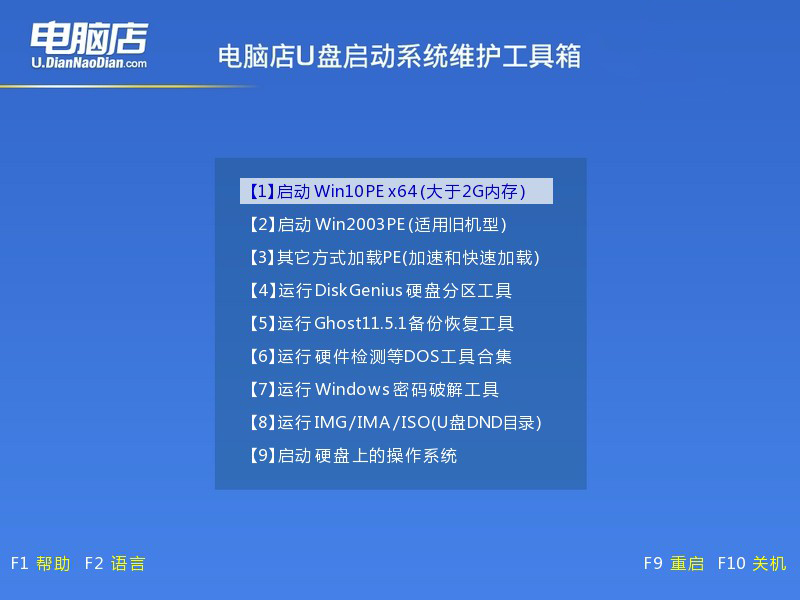
3、u盘装系统
a.进入winpe系统后,打开装机工具。
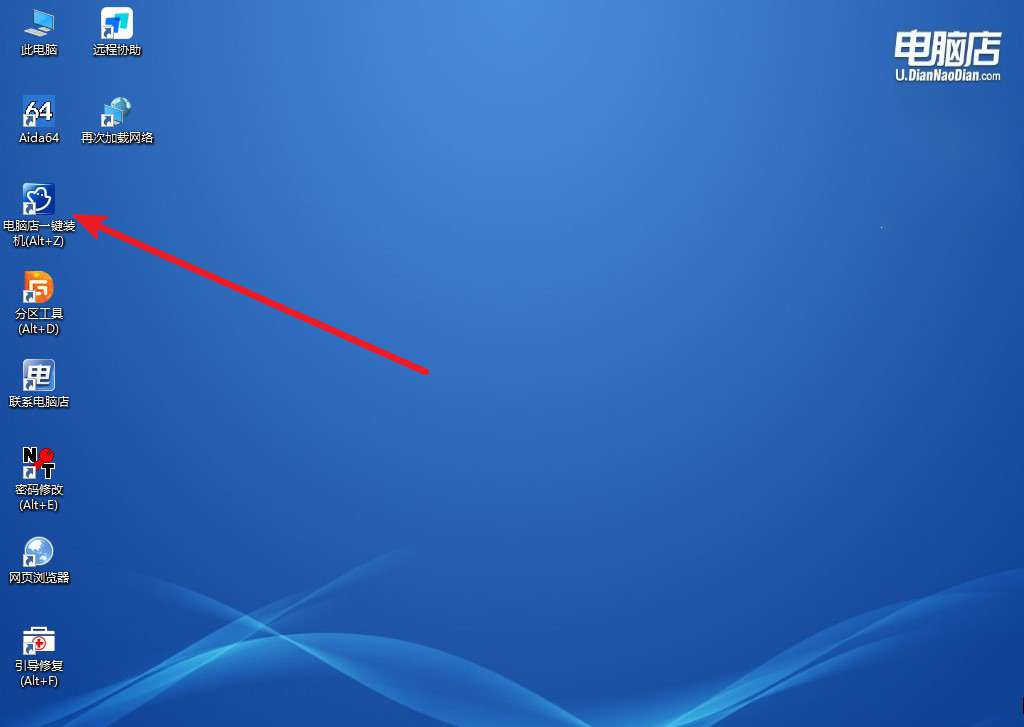
b.如下图所示,选择镜像和系统分区,点击【执行】即可开始安装。
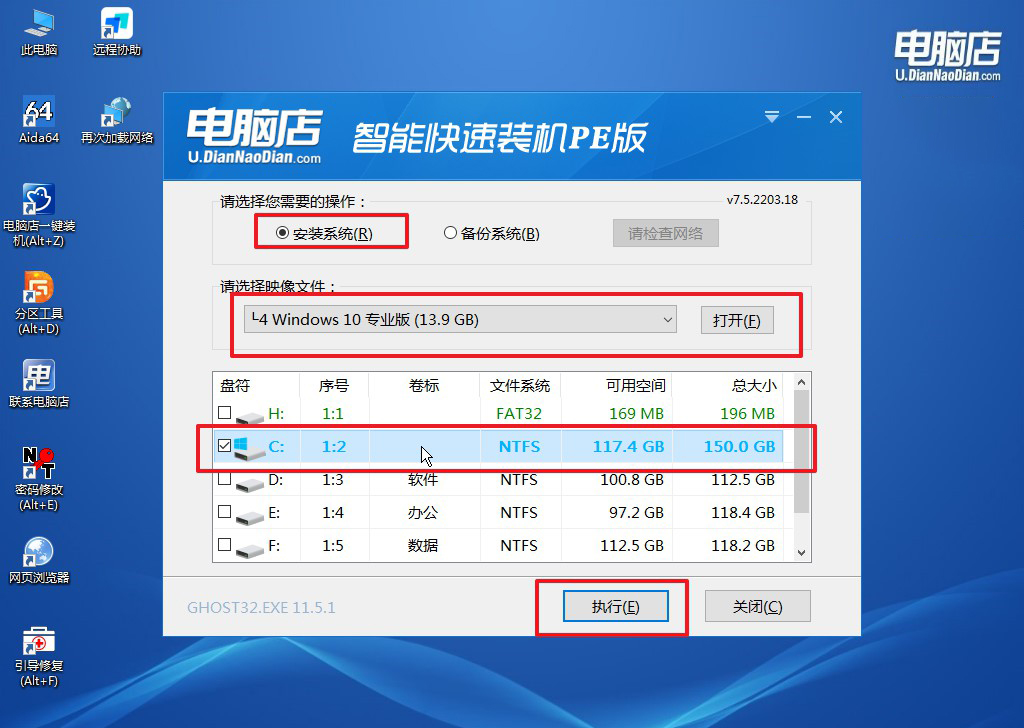
c.在这窗口中,可勾选【完成后重启】,亦可在安装后手动点击重启。
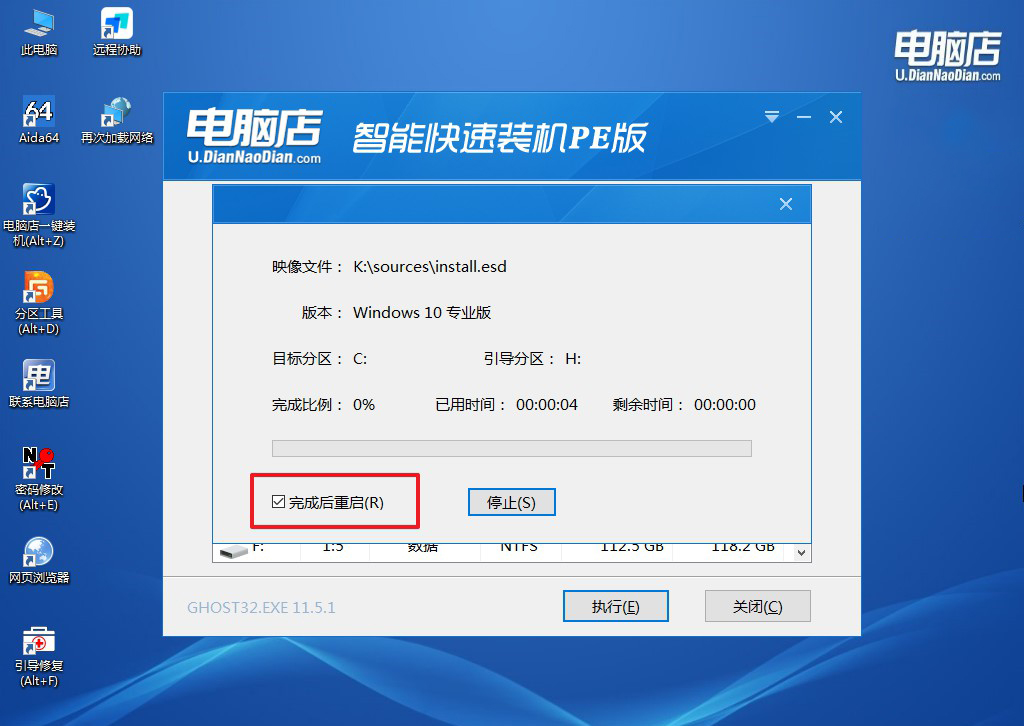
4、等待安装完成,部署好系统后就可以进入系统了。
四、重装系统后的可能问题
电脑重装系统后开机黑屏的解决方法
当电脑在重装系统后出现开机黑屏问题时,您可以按照以下详细步骤来尝试解决:
检查硬件连接:确保所有硬件设备(如显示器、键盘、鼠标等)连接正常,没有松动或故障。尤其要确保显示器与电脑正确连接,并且显示器处于正常工作状态。
尝试按键组合:按下键盘上的Ctrl + Alt + Delete组合键,看是否能够唤醒系统。有时候,系统可能进入了某种休眠或睡眠状态,按下这个组合键可以唤醒系统。
进入安全模式:尝试进入安全模式。重启电脑,按下F8键或Shift键(具体键位可能因计算机型号而异),然后选择进入安全模式。如果能够成功进入安全模式,这表明可能是某个驱动程序或应用程序导致的问题。
更新或卸载驱动程序:在安全模式下,尝试更新或卸载最近安装的驱动程序,尤其是显示驱动程序。您可以进入设备管理器,找到相关驱动程序,右键单击选择更新或卸载。
重新安装系统或系统还原:如果以上方法都无效,可以尝试重新安装系统或者恢复到之前的系统备份状态。使用安装光盘或U盘进行系统重新安装,或者使用系统还原功能将系统恢复到之前的可用状态。
联系技术支持:如果以上方法仍然无法解决问题,可能是硬件故障或其他更深层次的问题。此时建议联系计算机制造商或专业技术支持进行进一步的诊断和修复。
通过以上步骤,您可以逐步排除可能导致电脑开机黑屏的问题,并尝试解决它。
以上内容就是怎么进行系统重装win10的教程了。当然,如果您在操作过程中遇到了问题,不知道该如何解决,可以考虑访问相关社区论坛,寻求对应的技术支持和帮助。但电脑店官方网站通常提供了详细的操作指南和常见问题解答,您可以在那里找到解决问题的方法,或者可直接咨询技术客服哦!
